文章摘要:公司电脑作为员工开展工作的重要工具,承载着大量的业务数据和工作活动。对于企业管理者来说,了解员工电脑使用情况,确保工作效率、信息安全以及合规运营,变得愈发关键。
公司电脑作为员工开展工作的重要工具,承载着大量的业务数据和工作活动。对于企业管理者来说,了解员工电脑使用情况,确保工作效率、信息安全以及合规运营,变得愈发关键。
监控公司电脑屏幕,正是一种有效的管理手段,它能够帮助管理者实时掌握员工工作状态,及时发现潜在的安全风险,优化工作流程。然而如何选择合适的屏幕监控方法,既实现有效监控,又保障员工隐私和合法权益,是许多企业面临的难题。

接下来将为大家分享 5 种实用的公司电脑屏幕监控方法,助力企业实现高效管理。
1、部署洞察眼 MIT 系统
操作方式:
实时屏幕查看:可实时捕获并显示被监控电脑的屏幕画面,管理者能远程查看员工的操作活动,了解其工作状态。还支持多屏监控,最多可同时显示 16 个电脑画面,方便管理者同时监控多个员工,也可在不同屏幕间快速切换,提高监控效率。
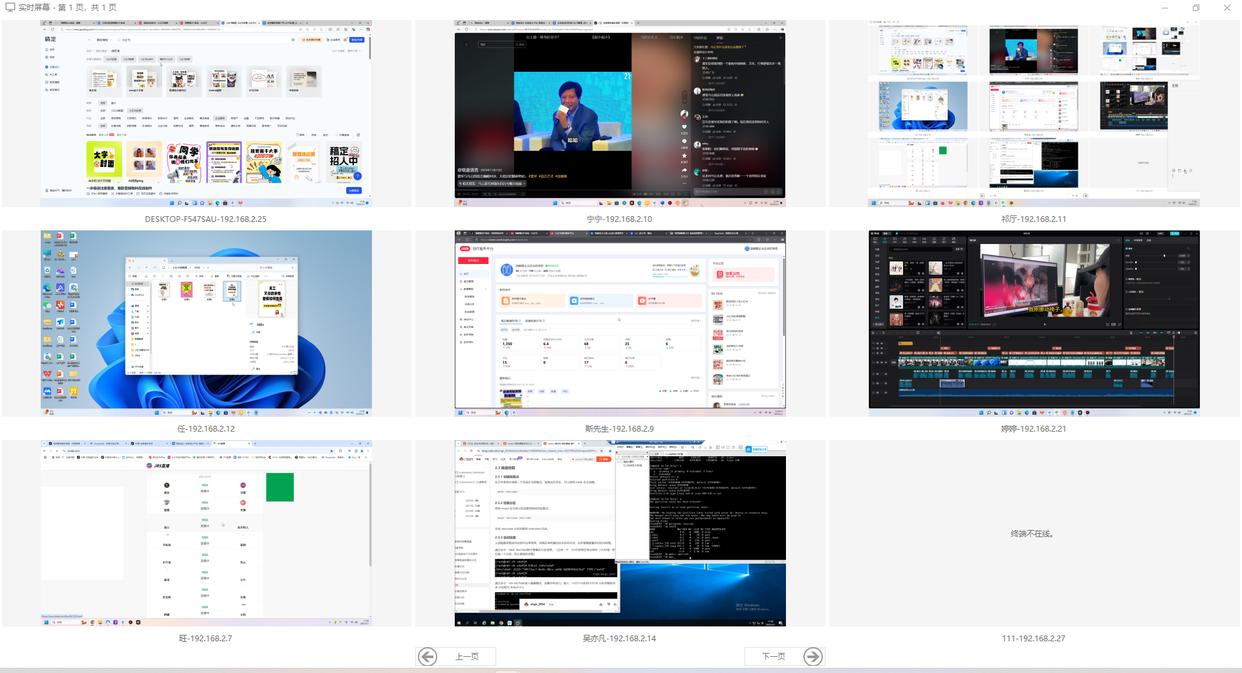
屏幕录像:系统支持将屏幕活动保存为视频文件,便于后续审查和分析。录像可保存为本地文件或上传至云端存储,确保数据的可追溯性和安全性。在录制过程中,还能对文件保存、重要软件启动等关键操作进行标记,方便后期快速定位查看。
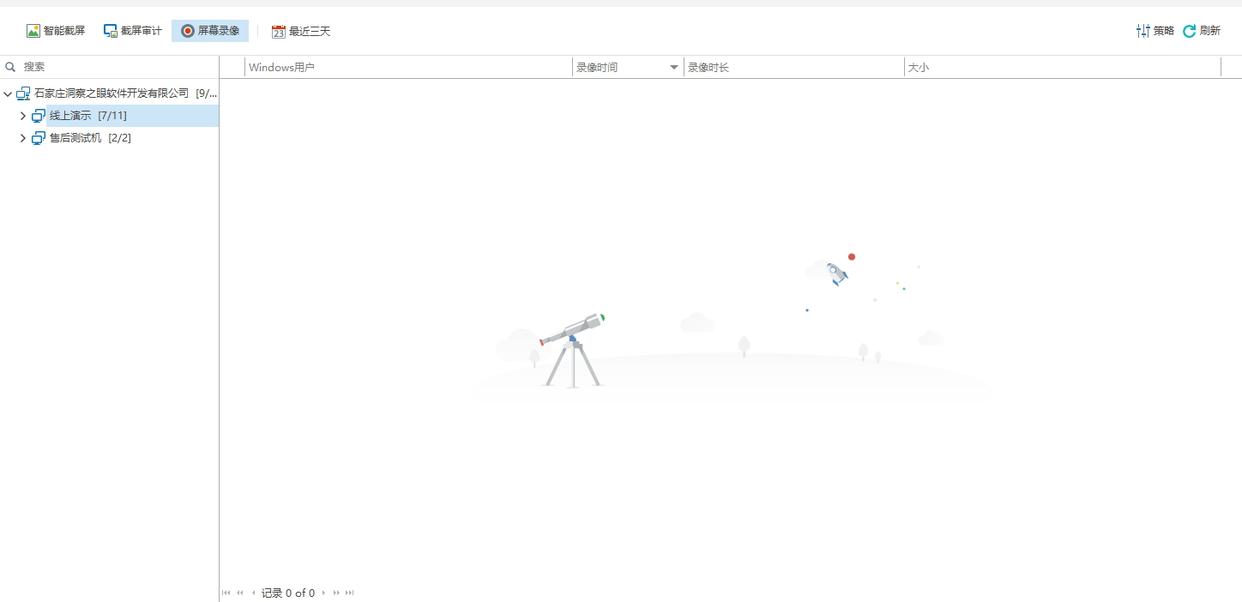
网络行为监控:实时捕获并显示被监控电脑的网络连接、数据传输等信息,如访问的网址、浏览时长、搜索关键词、上传下载的数据量等。可根据企业规定对不良或存在安全风险的网站进行屏蔽,限制员工访问特定类型的网站。
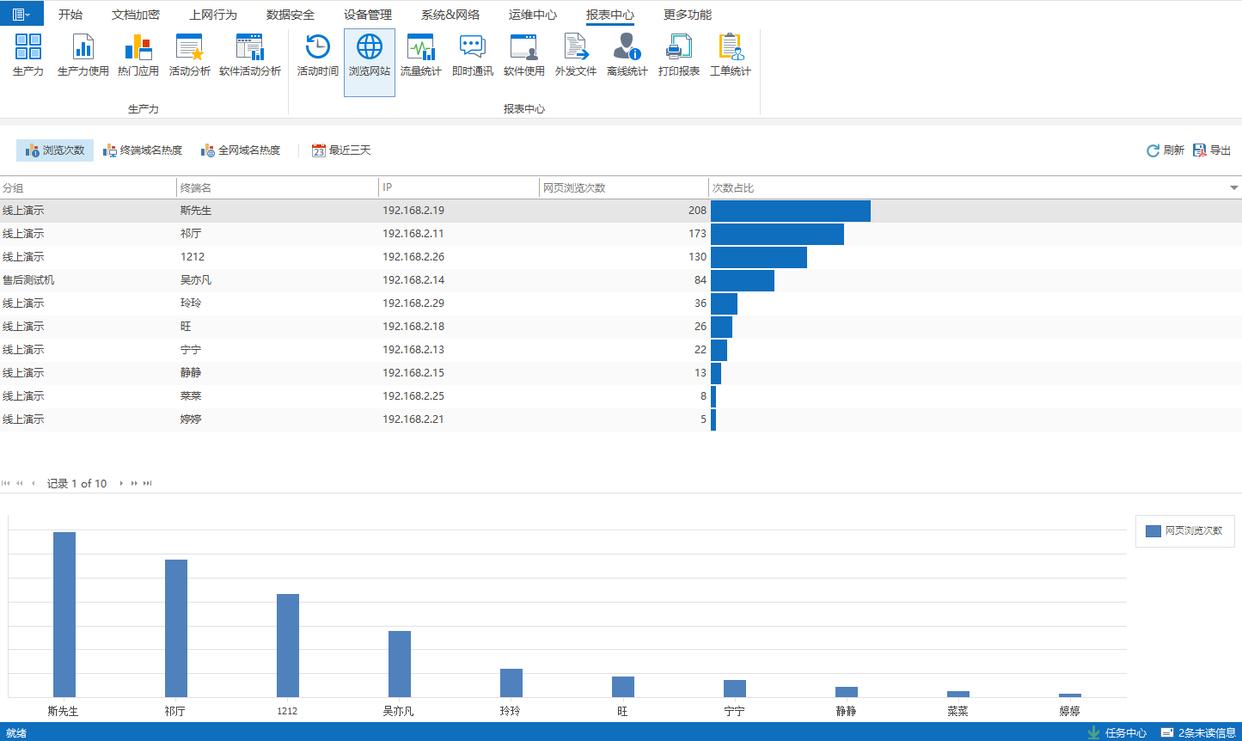
即时通讯监控:支持对微信、QQ、钉钉等多种主流即时通讯软件的监控,记录聊天内容、发送和接收的文件、聊天时间等信息,防止员工通过即时通讯工具泄露内部敏感信息或进行与工作无关的闲聊,所有聊天记录可保存并供管理者查询审计。
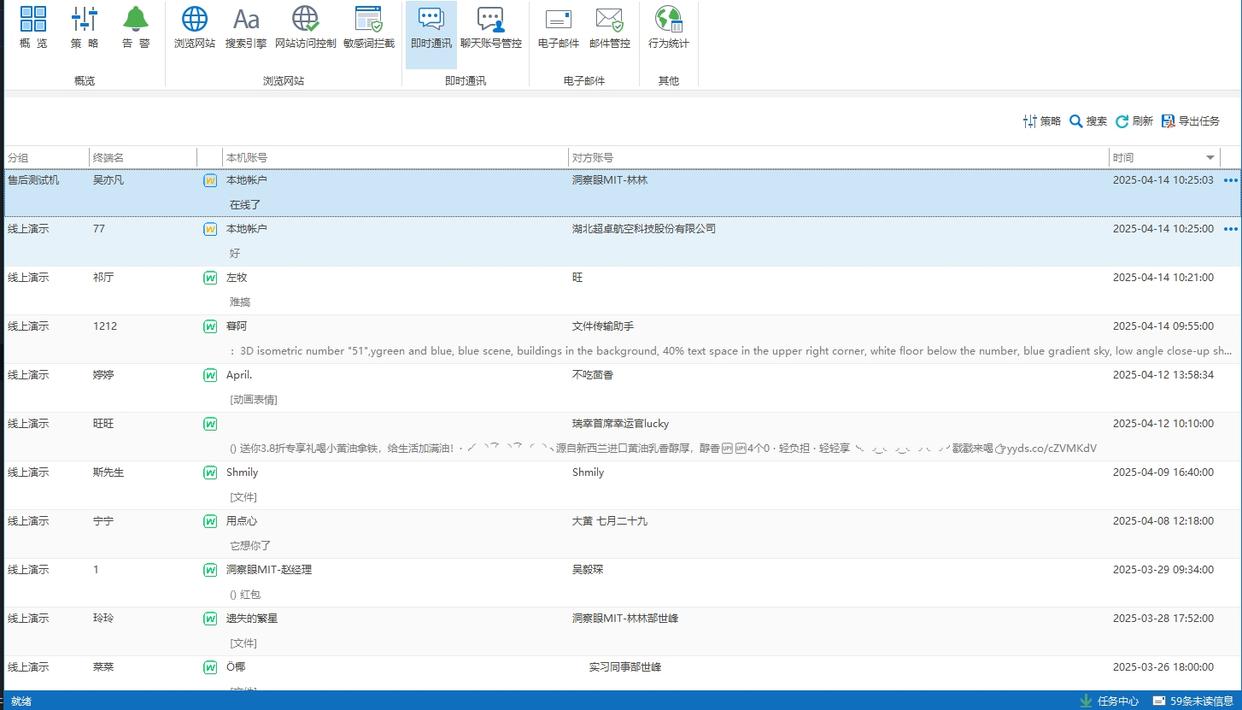
文件操作监控:详细记录对指定文件或文件夹的访问、修改、删除、复制、移动等操作,记录操作时间、人员等信息,有助于防止敏感数据被非法获取或篡改,当出现异常文件操作时可及时发出警报。
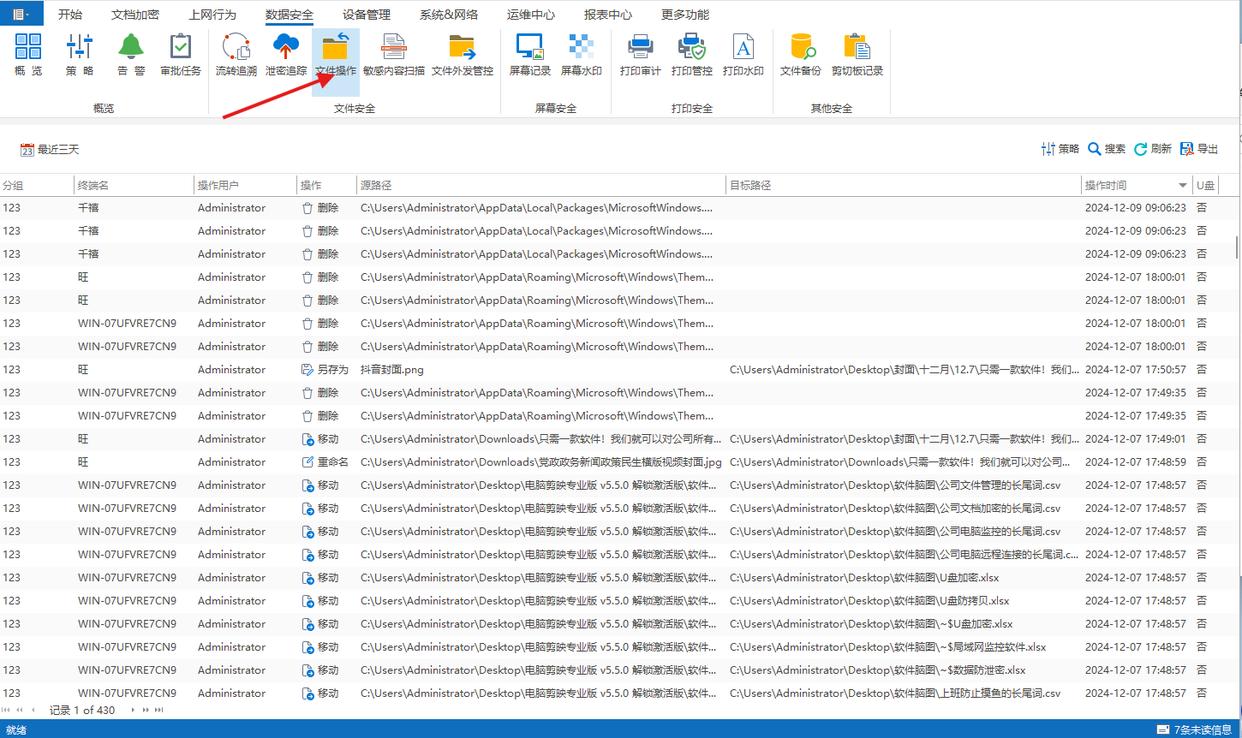
功能特点:能精确记录应用程序使用情况、网络浏览记录,还可监控主流即时通讯软件的聊天内容,支持设置敏感词库,一旦出现敏感词汇立即预警。
适用场景:适用于各种规模企业,尤其注重信息安全和员工工作效率管理的企业,可帮助企业及时发现数据泄露风险,规范员工工作行为。
2、使用远程桌面连接(RDP)
操作方式:在 Windows 系统中,通过 “控制面板” 进入 “系统” 的 “远程设置”,勾选 “允许远程连接到此计算机”。管理者在自己电脑上打开 “远程桌面连接” 工具,输入被监控电脑的 IP 地址、用户名和密码即可连接。
功能特点:无需额外安装软件,连接稳定性高,可实时查看并控制对方电脑屏幕。
适用场景:主要适用于 Windows 操作系统的企业内部网络环境,适合企业管理者对局域网内员工电脑进行偶尔的远程查看和操作。
3、启用电脑的家长控制功能

操作方式:在 Windows 和 Mac 系统中找到家长控制选项,针对员工使用的电脑账户进行设置,可查看屏幕活动报告。
功能特点:可限制电脑使用时间、访问网站等,操作相对简单,系统自带功能较为安全。
适用场景:适用于对员工电脑使用时间和访问内容有严格限制的企业,如一些对员工工作纪律要求很高的传统企业。
4、利用网络管理设备的屏幕监控功能
操作方式:通过企业级的路由器、上网行为管理系统等网络管理设备,在管理端进行配置,将员工电脑纳入管理范围。
功能特点:可对局域网内多台电脑进行统一监控,同时可结合网络行为管理,规范员工上网行为。
适用场景:适用于企业规模较大,希望通过网络设备统一管控办公电脑使用情况的场景。
5、通过组策略编辑器进行相关设置

操作方式:在 Windows 系统中打开组策略编辑器,合理配置其中关于屏幕操作记录的相关选项,如启用屏幕操作记录日志,后续查看日志文件了解屏幕操作情况。
功能特点:无需额外安装软件,利用系统自带功能可实现一定程度的监控,且安全性较高。
适用场景:适用于 Windows 系统为主的企业内部网络,适合企业 IT 管理人员对员工电脑屏幕操作进行初步记录和监管。




